

|
根据运行的环境,操作系统可以分为桌面操作系统,手机操作系统,服务器操作系统,嵌入式操作系统等。 你们的电脑中是不是也在使用PotPlayer软件呢?不过你们晓得PotPlayer是怎么样截取视频中一段呢?下文这篇教程内容就带来了PotPlayer截取视频中一段的具体操作方法。 我们先打开要截取的视频,然后暂停到截取视频的起始位置。 然后点击“菜单”,选择“视频”>“视频录制”下的“录制视频”按钮。 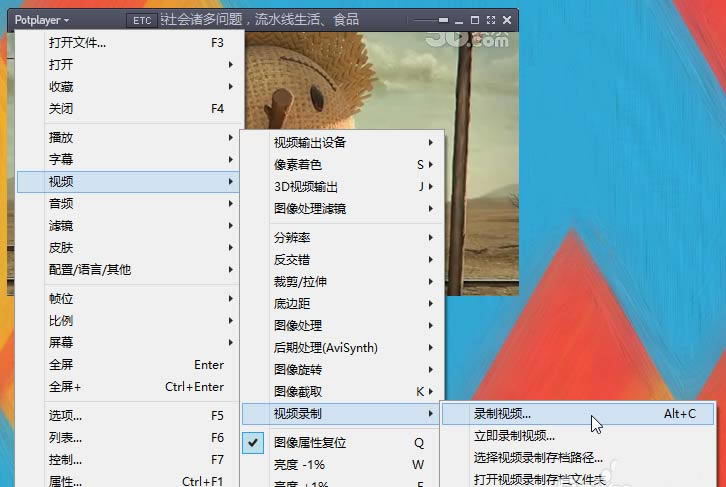 接着也可以使用快捷键“Alt+C”,打开“录制视频”窗口。 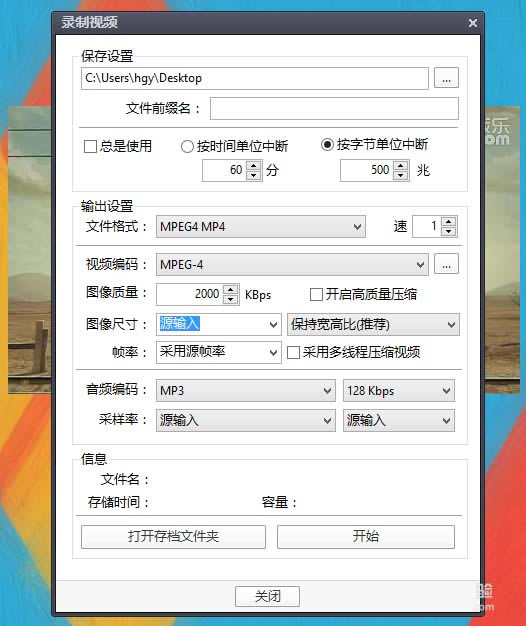 需要设置就是输出文件的格式,默认的是MKV,不过MP4更为常见。 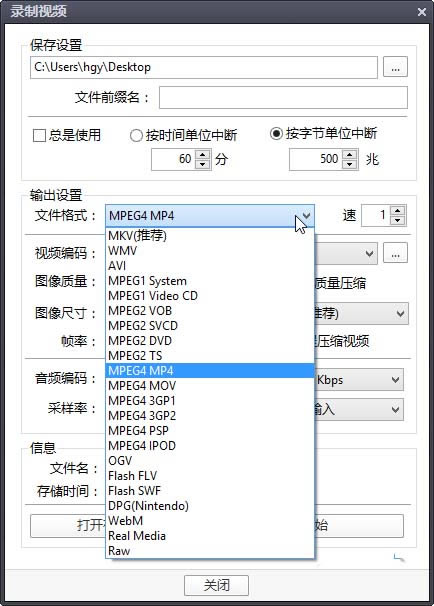 其他设置一般不需要动,按照默认的就可以。一切就绪点击“开始”按钮。 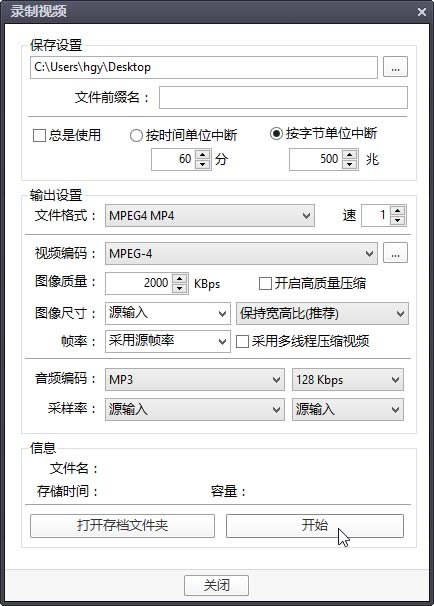 你会发现只有存储时间是走的,容量还是0.我们切到播放画面开始播放视频。 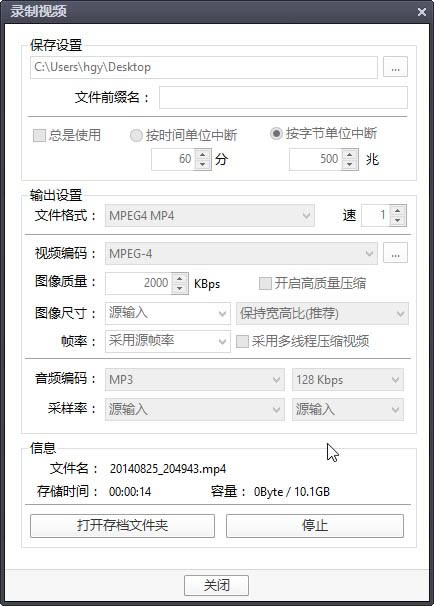 这时候我们在截取视频结束时再暂停视频播放。并且点击“停止”按钮。这一段视频就截取在存档文件夹里了。 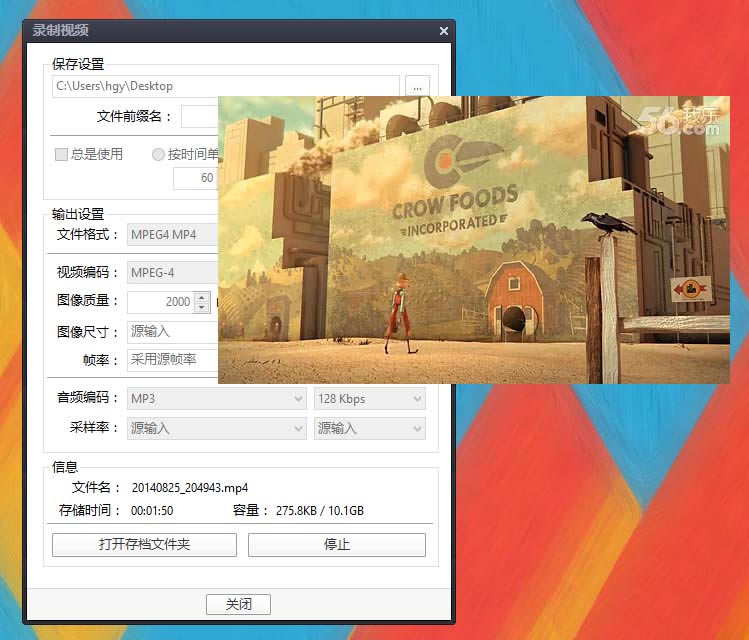  最后一步我们打开文件夹,就可以看到,播放也是没问题的。我们的视频就截取成功了。 按照上文为你们描述的PotPlayer截取视频中一段的具体操作方法,你们是不是都学会了呀! |
温馨提示:喜欢本站的话,请收藏一下本站!